Criar um relatório
As informações a seguir fornecem as etapas necessárias para utilizar os relatórios do ShareFile.
Criar relatório
Conclua as etapas a seguir para criar um relatório do ShareFile:
-
Abra sua conta do ShareFile.
-
No painel do ShareFile, navegue até Configurações > Administrador > Informações da conta de empresa > Criação de relatórios.
-
Selecione Criar relatório.
-
Selecione o tipo de relatório que você deseja obter e clique em Avançar.
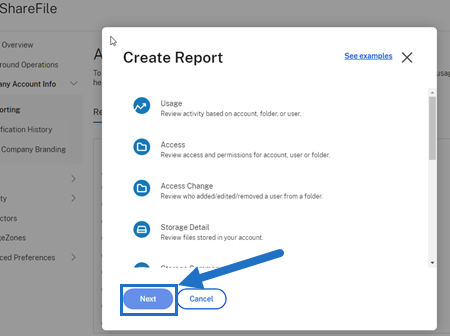
-
Preencha os detalhes conforme necessário e clique em Criar. Os relatórios podem ser gerados como arquivos Excel ou CSV.
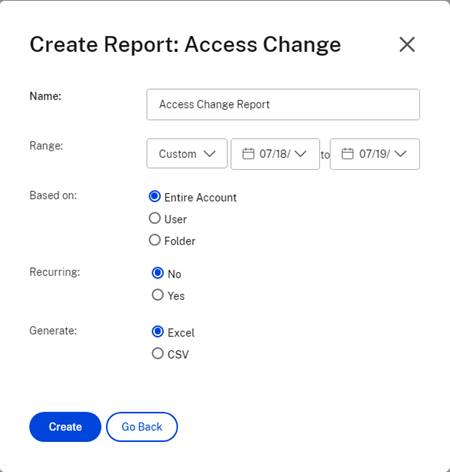
Relatórios recorrentes
Para criar um relatório recorrente, siga as instruções anteriores até a Etapa 3. Depois marque Periódico como Sim, preencha os outros detalhes conforme necessário e clique em Avançar.
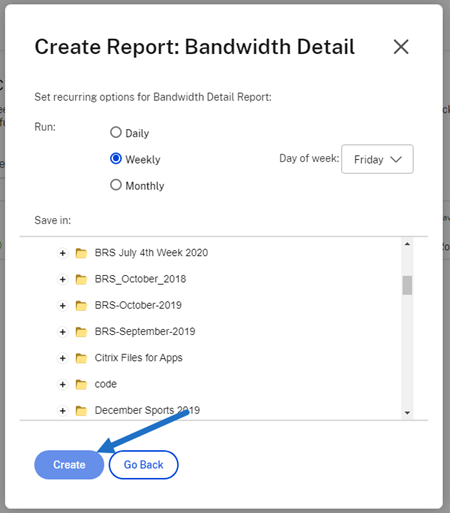
Escolha Diário, Semanal ou Mensal de acordo com as suas necessidades. Escolha a pasta em que você deseja que os relatórios recorrentes sejam salvos na sua conta e clique em Criar.
Não remova a pasta de destino do sistema. Se você fizer isso, os relatórios recorrentes futuros poderão apresentar falha.
Relatórios pendentes
Aguarde até que seu relatório seja processado e concluído. Dependendo da quantidade de tempo e do tamanho final do seu relatório, o tempo necessário para que o relatório seja concluído pode variar.
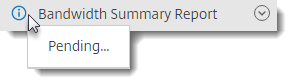
Exibir relatório concluído
Você pode exibir, baixar, mover ou excluir relatórios a qualquer momento retornando ao menu Criação de relatórios e acessando a lista à direita do Título do relatório.
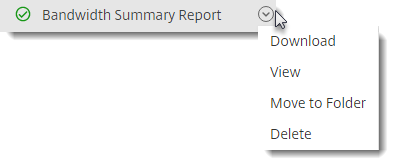
Nota:
Os relatórios aceitam um período máximo de 90 dias. A Citrix recomenda, no máximo, 30 dias.
Tipos de relatórios
Utilização
Verifica a atividade com base na conta, pasta ou usuário e inclui itens como: login, falha no login, downloads/visualizações, uploads, criação de pasta, proteção/desproteção, mover, restaurar, criação de notas, editar, criação de URLs, excluir, verificação DLP (OK), verificação DLP (rejeitado) e compartilhamento DLP. Se o nome da atividade não for verificado ao criar o relatório, nenhum dado será retornado para esse nome de atividade.
Acesso
Verifica o acesso e as permissões nas pastas. Esse relatório pode ser executado no nível da conta, para um usuário específico ou em uma pasta específica.
Alterar o acesso
Verifica quando os usuários foram adicionados, editados ou removidos das pastas. Esse relatório pode ser executado no nível da conta, para um usuário específico ou em uma pasta específica. Esse relatório só pode ser executado com um intervalo de datas não superior a 90 dias.
Detalhes de armazenamento
Verifica arquivos armazenados na sua conta.
Resumo do armazenamento
Verifica os dados da conta ou de um usuário individual. Devido ao escopo deste relatório, ele só pode ser executado uma vez por semana, de forma recorrente. O usuário nomeado neste relatório representa o proprietário da pasta na qual o item reside.
Compartilhar
Verifica as atividades relacionadas aos arquivos que são compartilhados pelos usuários na conta. Isso inclui todas as mensagens de compartilhamento criadas em outros aplicativos Citrix Files. Esse relatório pode ser executado no nível da conta ou para um usuário específico. Esse relatório só pode ser executado com um intervalo de datas não superior a 90 dias.
Solicitação
Verifica a atividade relacionada às solicitações de arquivos que foram enviadas pelos usuários da conta. Isso inclui todas as mensagens de solicitação criadas em outros aplicativos Citrix Files. Esse relatório pode ser executado no nível da conta ou para um usuário específico. Esse relatório só pode ser executado com um intervalo de datas não superior a 90 dias.
Usuários
Verifica uma lista de usuários na sua conta e o status deles no que se refere a itens como o catálogo de endereços ou as políticas de usuário. Se a sua conta não tiver ou usar os recursos associados a determinados campos, eles retornarão em branco.
Detalhe de largura de banda
Verifica todos os uploads e downloads, incluindo detalhes sobre essas transferências.
Resumo de largura de banda
Verifica todos os uploads e downloads, incluindo detalhes sobre essas transferências.
Mensagens
Detalha todas as mensagens e links criados pelo usuário especificado.